Ce qu'il faut savoir
- Inkscape: Importez le fichier image et cochez Intégrer pour le type d'importation. Sélectionnez l'image > Chemin > Tracer le bitmap. Une fois terminé, supprimez l'image originale.
- Aller à Chemin > Briser pour séparer les lettres. Dans Propriétés du document, ensemble Largeur/Hauteur à 500. Faites glisser, redimensionnez et enregistrez chaque lettre sous plaine .svg.
- IcoMoons: importez toutes les lettres. Pour chacun, sélectionnez Générer la police, attribuez un caractère unicode, enregistrez l'ensemble sous .ttf. Importation dans un traitement de texte.
La création de polices personnalisées ne nécessite pas de logiciel coûteux ni de grandes capacités artistiques. Il est possible de créer des polices personnalisées en utilisant Inkscape et IcoMoon, deux programmes gratuits qui fonctionnent sur n'importe quel ordinateur. Nous vous montrons comment utiliser Inkscape version 0.92.4 pour Windows, Mac et Linux.
Comment créer vos propres polices
Pour créer des polices personnalisées avec Inkscape et Icomoon:
-
Ouvrez Inkscape et accédez à Déposer > Importer.
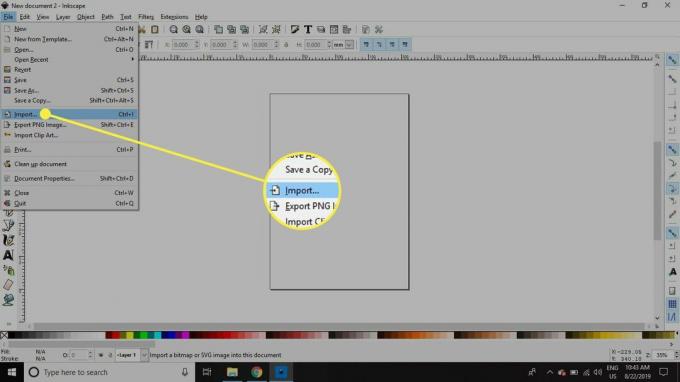
-
Choisissez votre image et sélectionnez Ouvert.
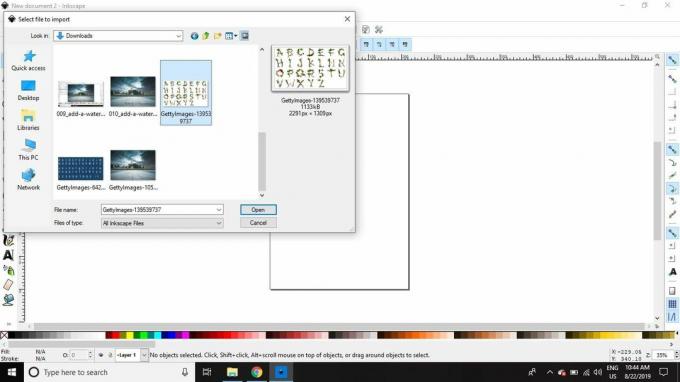
-
S'assurer Intégrer est sélectionné à côté de Type d'importation d'images, puis sélectionnez d'accord.
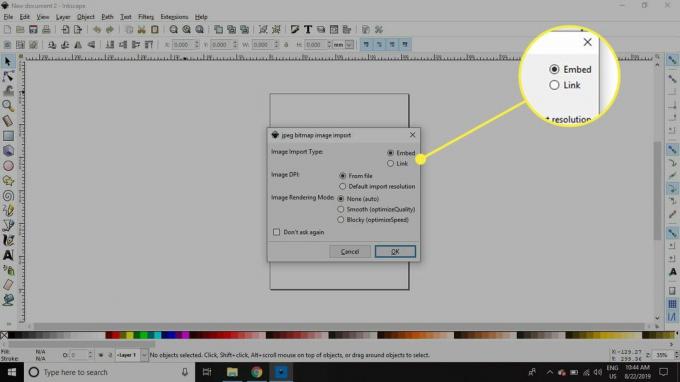
-
Si l'image apparaît trop petite ou trop grande dans la fenêtre, allez à Vue > Agrandir > Agrandir 1:1 pour ajuster la vue.
Pour redimensionner l'image, cliquez dessus pour afficher les poignées fléchées à chaque coin, puis faites glisser l'une des poignées tout en maintenant la Ctrl ou alors Commander clé pour conserver les proportions d'origine.
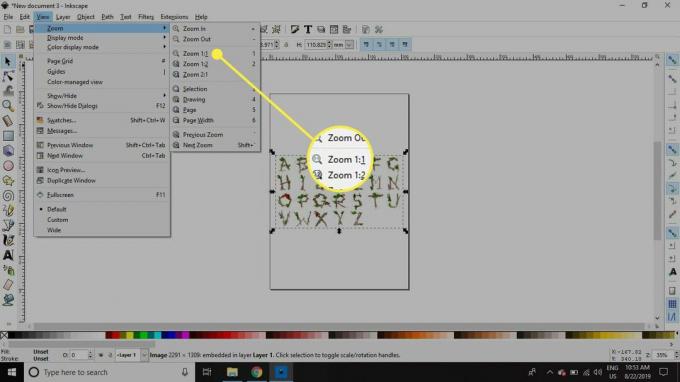
-
Cliquez sur la photo pour vous assurer qu'elle est sélectionnée, puis allez à Chemin > Tracer le bitmap pour ouvrir le Boîte de dialogue Tracer le bitmap.
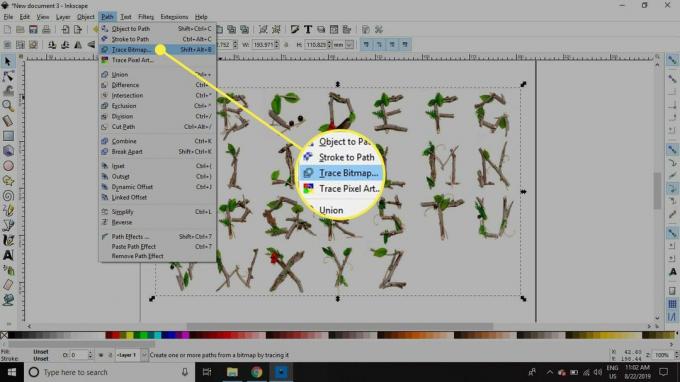
-
Cochez la case à côté Aperçu en direct pour voir à quoi ressemblera le produit final. Ajustez les paramètres à votre convenance, ou conservez les valeurs par défaut et sélectionnez d'accord.
Si vous utilisez une photo d'un dessin, vous trouverez peut-être plus facile de prendre votre photo à nouveau avec un meilleur éclairage pour produire une image avec un contraste plus fort.
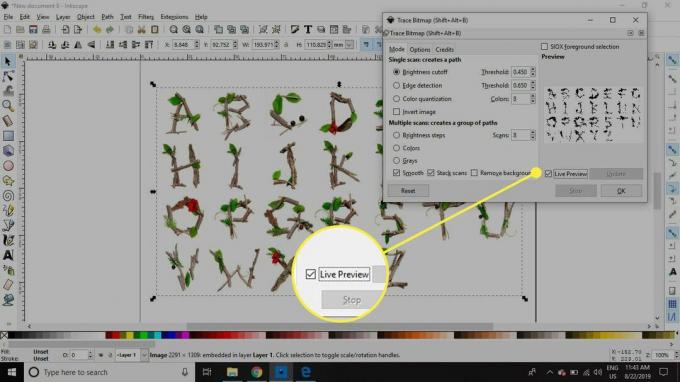
-
Lorsque le traçage est terminé, les lettres apparaîtront directement sur la photo. Cliquez sur l'image photo et faites-la glisser sur le côté pour séparer les deux calques, puis appuyez sur Effacer sur votre clavier pour le supprimer du document. Il ne vous restera que les contours des lettres.
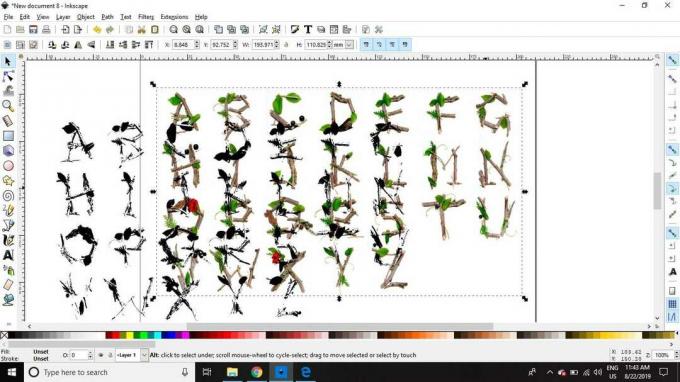
-
Aller à Chemin > Briser pour diviser les lettres en éléments individuels.

-
Certaines lettres individuelles peuvent être divisées en plusieurs éléments. Pour regrouper ces éléments, dessinez un cadre autour d'eux avec le Sélectionner outil, puis allez à Objet > Grouper. Chaque lettre doit être son propre élément, il peut donc être judicieux de le faire pour chaque personnage.

-
Aller à Déposer > Propriétés du document.
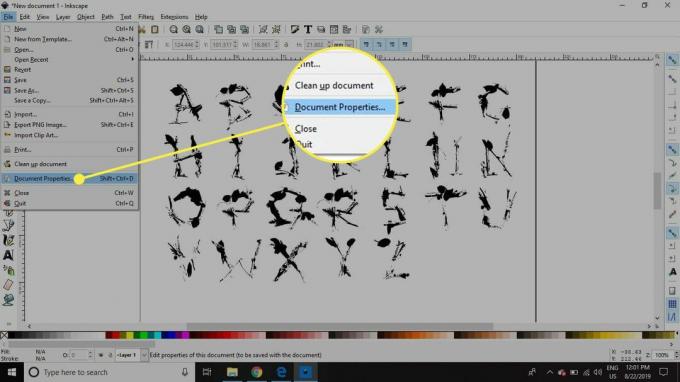
-
Met le Largeur et Hauteur à 500px.
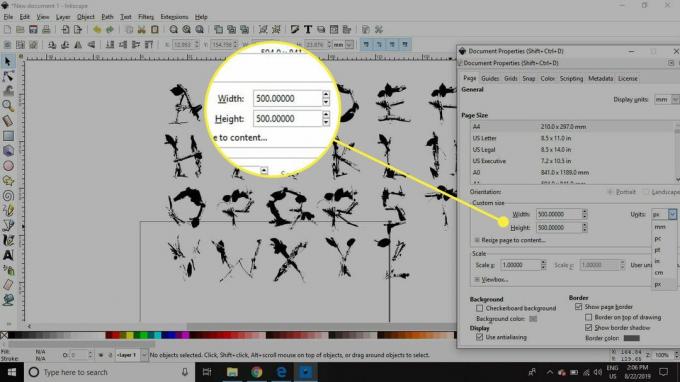
-
Faites glisser toutes vos lettres en dehors des bords de la page.

-
Faites glisser la première lettre sur la page, puis faites glisser les poignées pour redimensionner la lettre afin qu'elle occupe la majeure partie de la page.
N'oubliez pas de tenir Ctrl ou alors Commander pour conserver les proportions d'origine.
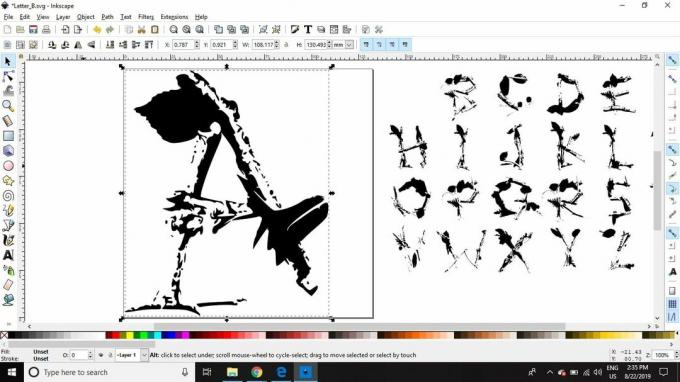
-
Aller à Déposer > Enregistrer sous.

-
Donnez au fichier un nom significatif et sélectionnez Sauvegarder.
Assurez-vous d'enregistrer le fichier dans le plaine .svg format.

-
Déplacez ou supprimez la première lettre, puis placez la deuxième lettre sur la page et répétez le processus jusqu'à ce que chaque lettre soit enregistrée en tant que fichier .svg individuel.
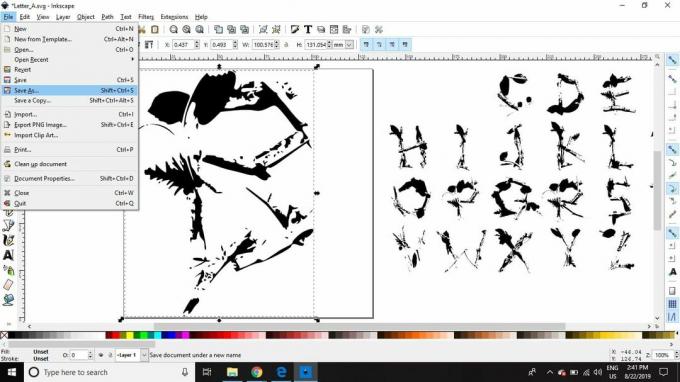
-
Ouvrez Icomoon dans un navigateur Web, puis sélectionnez Importer des icônes.

-
Choisissez la première lettre de votre jeu de polices personnalisé et sélectionnez Ouvert.
L'importation de plusieurs fichiers à la fois peut provoquer le plantage d'Icomoon, il est donc préférable de les télécharger un par un.

-
Au fur et à mesure que vous téléchargez chaque personnage, il apparaîtra sur la page. Une fois que vous les avez tous téléchargés, cliquez sur chacun pour le mettre en surbrillance et sélectionnez Générer la police dans le coin inférieur droit.
Sélectionnez le crayon en haut de la page pour éditer davantage les caractères individuels.
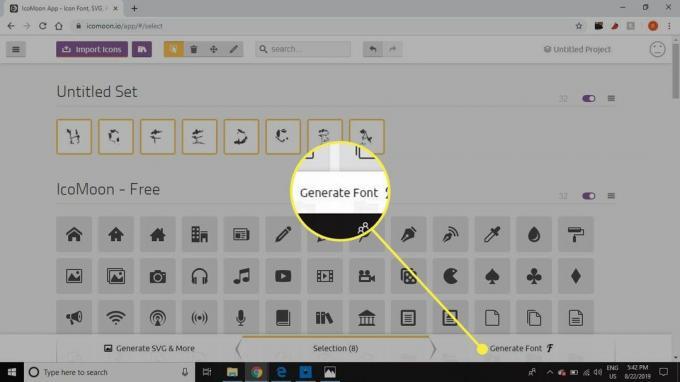
-
Attribuez chaque lettre à un caractère unicode. Cliquez sur le côté droit du champ sous chaque fichier .svg et tapez le caractère que vous souhaitez lui associer. Icomoon détectera automatiquement le code hexadécimal approprié. Une fois terminé, sélectionnez Télécharger.
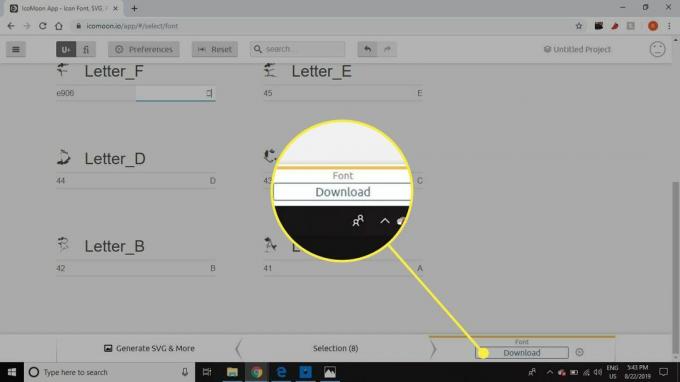
-
Votre ensemble sera enregistré en tant que Police TrueType (.ttf) dans un fichier .fichier zip. Tu peux maintenant importer votre police dans Microsoft Word et d'autres programmes.
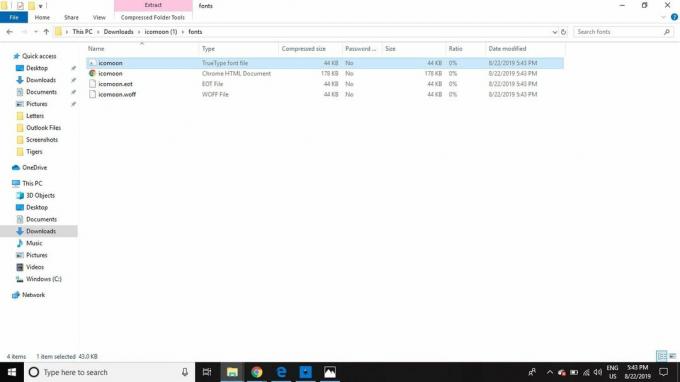
Ce dont vous avez besoin pour créer des polices personnalisées
Inkscape est un programme graphique gratuit et open source pour Windows, Mac et Linux. IcoMoon est un site Web qui vous permet de télécharger votre propre Graphiques SVG et convertissez-les en polices gratuitement. Inkscape doit être téléchargé et installé pendant qu'IcoMoon fonctionne dans n'importe quel navigateur Web. Aucun de ces programmes ne vous oblige à fournir votre e-mail ou toute autre information personnelle.
En plus du logiciel, vous aurez besoin d'une photo de certains lettres dessinées. Si vous allez créer le vôtre, utilisez une encre de couleur foncée et du papier blanc pour un contraste fort et photographiez les lettres terminées dans bon éclairage. Essayez également d'éviter les espaces fermés dans les lettres, comme la lettre « O », car ils compliqueront les choses lors de la préparation de vos lettres tracées.
Si vous ne voulez pas dessiner vos propres lettres, vous pouvez trouver des images gratuites de l'alphabet en ligne. Assurez-vous qu'il comprend tous les caractères que vous souhaitez utiliser, y compris les lettres majuscules et minuscules A-Z.
Vous pouvez également dessiner vos lettres directement dans Inkscape. Cela peut fonctionner particulièrement bien si vous utilisez un tablette graphique.